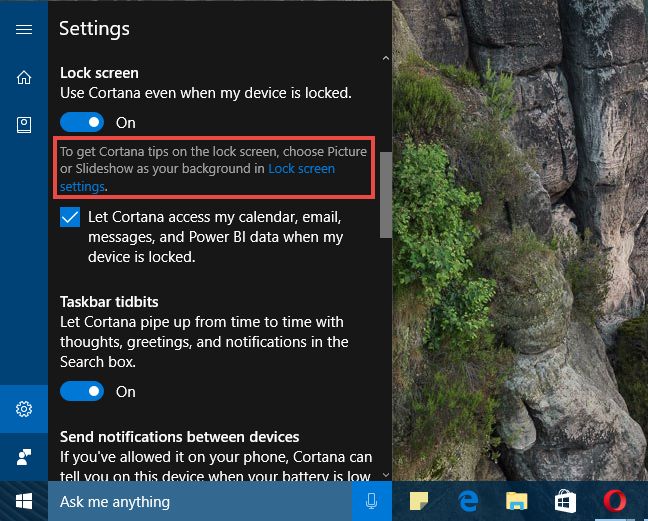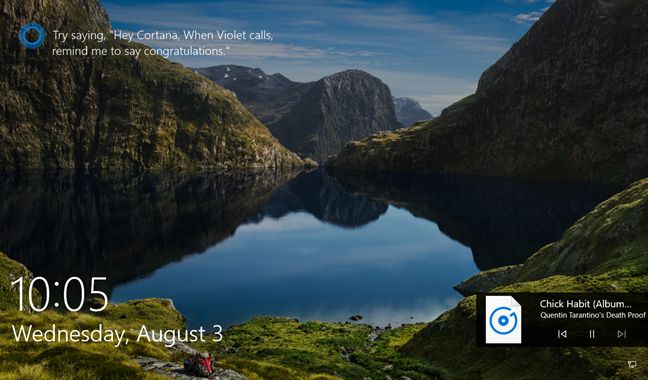Windows 10周年更新(Anniversary Update)为微软(Microsoft)最新的操作系统带来(operating system)了许多改进和新功能。我们见过的最有趣的事情之一是能够在Windows 10 PC 或设备(PC or device)被锁定时使用Cortana 。这意味着您不再需要解锁您的PC 或设备(PC or device)才能与她交谈。如果你启用“ Hey Cortana ”,你甚至不必打开你的电脑——你可以简单地问她你想要什么。以下是在Windows 10锁定屏幕(lock screen)上启用和使用Cortana的方法:
关于Cortana你应该知道的几件事(Cortana)
首先,我们假设你已经启用Cortana并为你工作。
如果您在 Windows 10 PC 或设备上启用了(PC or device)Cortana,并且您已安装周年更新(Anniversary Update),请继续按照本教程中的步骤操作。
如何在 Windows 10锁定屏幕上启用(lock screen)Cortana
首先单击或点击任务栏中的Cortana 搜索(Cortana search)框。

单击(Click)或点击左栏中的Cortana的设置图标。(Settings icon)

Cortana现在将显示一个包含所有设置的列表。您应该首先通过启用“ Hey Cortana(Hey Cortana) ”来决定是否希望能够在锁定屏幕上(lock screen)免提使用Cortana。如果您希望能够在浴室里对她大喊大叫,只是询问她外面的天气如何,请启用“让Cortana回应Hey Cortana ”的开关。

然后,在锁定屏幕(Lock screen)部分,您会找到一个开关,让您“即使我的设备被锁定也可以使用 Cortana ”。(Use Cortana)正如您在下面的屏幕截图中看到的那样,它默认设置为关闭。

打开开关,Cortana将立即在您的锁定屏幕上(lock screen)可用。

在Cortana(Cortana)的锁屏开关(lock screen switch)下方,你会看到另一个非常重要的设置:“当我的设备被锁定时,让Cortana 访问(Cortana access)我的日历、电子邮件、消息和Power BI 数据”。(Power BI data)
如果您忽略此设置并选择不启用它,Cortana将能够在锁定屏幕(lock screen)下为您工作,但她的能力将受到很大限制。她将能够为您播放音乐或告诉您外面的天气,但她将无法为您添加提醒、发送电子邮件、将事件添加到您的日历等。
如果您确定您的 Windows 10 PC 或设备(PC or device)不会被窥探,并且希望即使在锁定屏幕中使用(lock screen)Cortana时也能充分利用,请启用此开关。

最后,您还应该了解有关Cortana(Cortana)的另一件事,以及她在 Windows 10 PC 或设备(PC or device)被锁定时可以执行的操作:Cortana可以不时在您的锁定屏幕(lock screen)上显示提示,但是为了让她能够做到也就是说,您必须将锁屏背景(lock screen background)设置为图片或幻灯片(Slideshow)。
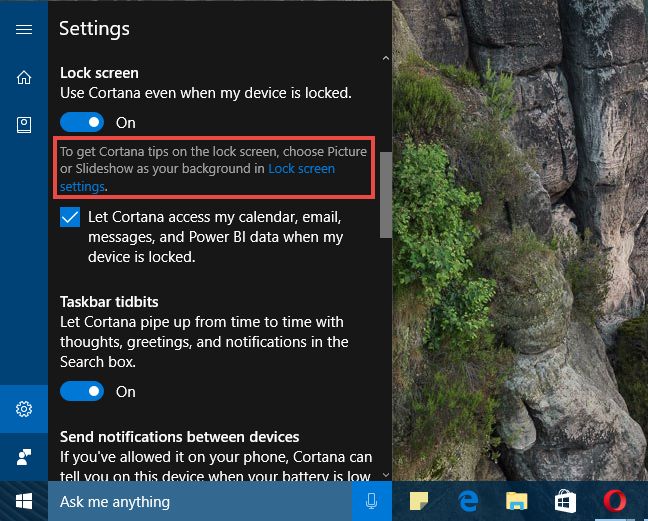
如果您不知道如何更改锁定屏幕(lock screen)的背景,本指南应该会有所帮助:如何在Windows中自定义(Windows)锁定屏幕(Lock Screen)的外观。
如何从Windows 10锁定屏幕使用(lock screen)Cortana
在锁定屏幕上设置(lock screen)Cortana后,您只需在 Windows 10 PC 或设备(PC or device)被锁定时通过说“ Hey Cortana ”给她打电话,并询问她您想知道什么或做什么。例如,如果您向她询问天气,以下是她将在屏幕上显示的内容的一瞥:

如果你让她播放一些音乐,这是Cortana将如何回应的另一个屏幕截图:
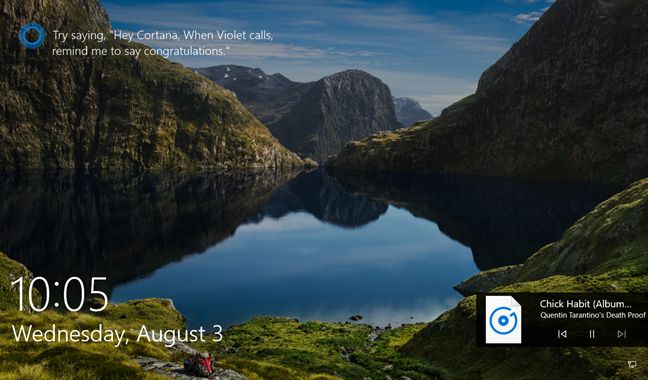
在下图中,您可以看到如果您要求Cortana提醒您某事,她会如何行动。但是,请记住,只有当您启用Cortana对“ [...] 设备锁定时对您的日历、电子邮件、消息和Power BI数据的访问权限”时,您才能执行此操作。(Power BI)

最后,如果您还将锁定屏幕背景(lock screen background)设置为图片或幻灯片,Cortana可能会不时在其上显示一些不同的信息。像这些:

而已!即使您的 Windows 10 PC 或设备(PC or device)已锁定, Cortana现在也属于您。(Cortana)玩得开心!
结论
自从我们第一次遇到Cortana(Cortana)以来,我们就爱上了她。现在她出现在我们的锁定屏幕上,我们更喜欢她。但是你呢?即使您不解锁Windows 10 PC 或设备(PC or device),您是否喜欢她可以为您工作的事实?
How to enable and use Cortana straight from the Windows 10 lock screen
The Anniversarу Update for Windows 10 brought lots of improvements and nеw features to Microsoft's latest oрerating system. One of the most interesting things we've seen is the abіlity to use Cortana while your Windows 10 PC or devicе is locked. That means that you no longer have to unlock your PC or device in order to be аble to talk to her. Іf you enable "Hey Cortana" , you don't even have to get to your PC - you сan simply аsk her nicely what you want. Here's hоw to enable and use Cortana оn the Windows 10 lock screen:
A few things you should know about Cortana
First and foremost, we will assume that you already have Cortana enabled and working for you.
If you enabled Cortana on your Windows 10 PC or device, and you have installed the Anniversary Update , then go ahead and follow the steps from this tutorial.
How to enable Cortana on your Windows 10 lock screen
Start by clicking or tapping on the Cortana search box from the taskbar.

Click or tap on Cortana's Settings icon from the left column.

Cortana will now display a list with all its settings. You should first decide if you want to be able to use Cortana on your lock screen, hands free, by enabling "Hey Cortana" . If you want to be able to yell at her from your bathroom just to ask her how the weather is outside, enable the switch that says "Let Cortana respond to Hey Cortana" .

Then, in the Lock screen section, you will find a switch that lets you "Use Cortana even when my device is locked" . As you can see in the screenshot below, it's set Off by default.

Turn the switch On and Cortana will instantly become available from your lock screen.

Right underneath Cortana's lock screen switch, you'll see another very important setting: "Let Cortana access my calendar, email, messages, and Power BI data when my device is locked" .
If you ignore this setting and choose not to enable it, Cortana will be able to work for you under lock screen, but she will have greatly restricted abilities. She will be able to do things like playing music for you, or telling you what the weather is outside, but she will not be able to do things like adding reminders for you, sending emails, adding events to your calendar and so on.
If you are sure that your Windows 10 PC or device is safe from prying eyes and want to get the most out of Cortana even when used from the lock screen, enable this switch.

Finally, there's one more thing that you should know about Cortana and what she can do while your Windows 10 PC or device is locked: Cortana can show tips on your lock screen from time to time but, in order for her to be able to do that, you must set your lock screen background to be a Picture or a Slideshow .
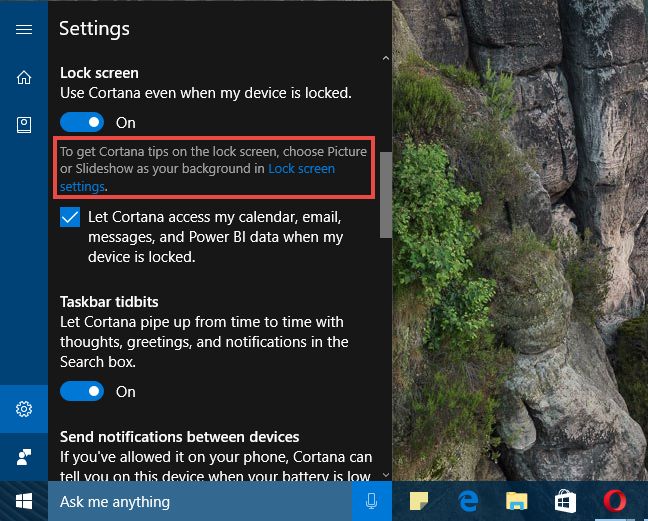
If you don't know how to change the background of the lock screen, this guide should help: How to customize the look of the Lock Screen in Windows.
How to use Cortana from the Windows 10 lock screen
Once you made Cortana available on your lock screen, all you have to do is call her by saying "Hey Cortana" while your Windows 10 PC or device is locked, and ask her what you want to know or do. Here's a glimpse of what she'll display on screen if you ask her about the weather, for instance:

Here's another screenshot of how Cortana will respond if you ask her to play some music:
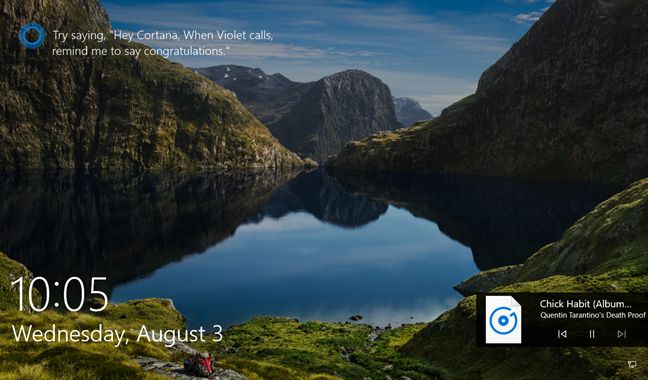
And in the picture below you can see how Cortana will act if you ask her to remind you of something. However, keep in mind that this is one of the things that you can do only if you enable Cortana's access to your "calendar, email, messages, and Power BI data when [...] device is locked" .

Finally, if you also set your lock screen background to a picture or a slideshow, Cortana could display some various bits of information on it, from time to time. Like these ones:

That's it! Cortana is all yours now, even if your Windows 10 PC or device is locked. Have fun!
Conclusion
We fell in love with Cortana since we first encountered her. And now that she is present on our lock screens, we like her even more. But what about you? Do you like the fact that she can work for you even if you don't unlock your Windows 10 PC or device?